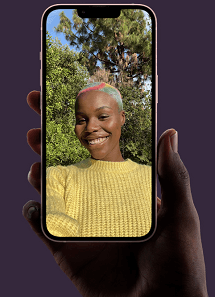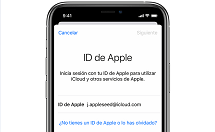Cómo Borrar un iPhone sin Contraseña con facilidad
Apple cuenta con gran variedad de medidas de seguridad para la protección de los datos de sus usuarios. Si tienes un iPhone y deseas reestablecerlo a su configuración de fábrica, eliminando todo su contenido, pero no recuerdas la contraseña que te permitirá hacerlo, te presentamos algunos procedimientos para borrar un iPhone sin contraseña.
Los teléfonos inteligentes de Apple pueden presentar fallas de software o problemas de rendimiento, por lo que muchos usuarios eligen hacer un restablecimiento de fábrica de sus dispositivos; una opción que también prefieren quienes desean vender estos equipos. Sin embargo, para acceder a la configuración del iPhone es necesaria una contraseña que permita ejecutar esta operación.
Si tu dispositivo móvil se bloquea tras introducir varias veces la contraseña incorrecta y tu propósito es borrar todo su contenido no podrás hacerlo directamente desde los ajustes del iPhone, sino que será posible restaurarlo con las alternativas que te mostraremos a continuación.
Cómo borrar iPhone sin contraseña utilizando iTunes
ITunes es reconocido como reproductor y gestor multimedia de dispositivos Apple, pero también cuenta con opciones de restablecimiento de copias de seguridad y permite, entre otras cosas, restaurar un iPhone a su configuración de fábrica. Solo necesitas contar con un cable USB, un ordenador Mac o Windows al que conectar tu smartphone y que la opción Buscar mi iPhone esté desactivada para borrar el contenido del dispositivo con iTunes.
1. Abre iTunes en el computador y conecta el iPhone a través de un cable USB.
2. Luego de que la aplicación reconozca el dispositivo, haz clic en el icono de iPhone y posteriormente selecciona Resumen.
3. Haz clic en la opción Restaurar iPhone. Se mostrará una ventana para confirmar el proceso en la que debes presionar Restaurar.
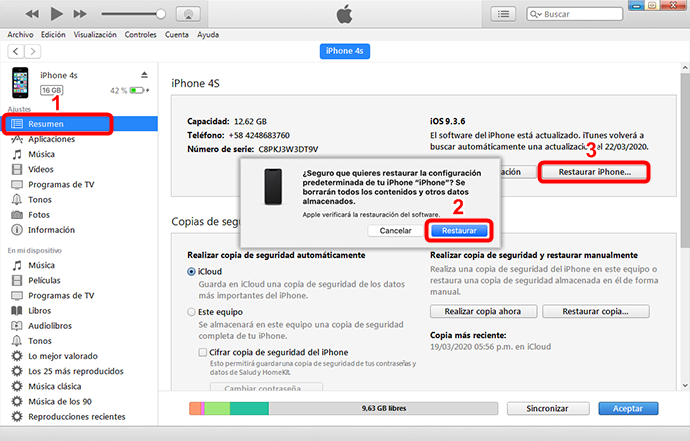
Cómo borrar iPhone sin contraseña utilizando iTunes
4. Tu dispositivo volverá a los ajustes de fábrica tras reiniciarse automáticamente.
Para que este procedimiento funcione necesitas que el ordenador al que conectas el iPhone sea donde manejas el contenido y copias de seguridad del dispositivo, ya que solicitara el permiso de acceso. También se debe tener desactivada la opción de búsqueda del smartphone desde el menú de Ajustes. Si no tienes la última versión de iOS el programa la descargará e instalará automáticamente tras presionar Restaurar.
Más artículos: Cómo resetear un iPad bloqueado con/sin iTunes
Cómo borrar iPhone sin contraseña utilizando iCloud
iCloud es la plataforma de almacenamiento en la nube oficial de Apple. Con 5 GB de capacidad gratuita disponible, es compatible con fotografías, contactos, notas, calendarios y otros contenidos del iPhone, pero también es otra herramienta infalible para respaldar y gestionar tu teléfono móvil. Entre las funciones de iCloud también resalta la de buscar tu dispositivo, que incluye la opción de borrar todo el contenido del iPhone de forma remota.
1. Entra en iCloud.com desde el navegador de tu ordenador e ingresa en tu cuenta de iCloud mediante el Apple ID y contraseña.
2. Selecciona Buscar y coloca la contraseña de tu Apple ID nuevamente.
3. Haz clic en Todos los dispositivos y en la lista que se desplegará selecciona el iPhone que quieras borrar.
4. Presiona la opción Borrar iPhone. En la ventana emergente, selecciona Borrar para confirmar el proceso. El dispositivo será restaurado a su configuración predeterminada.
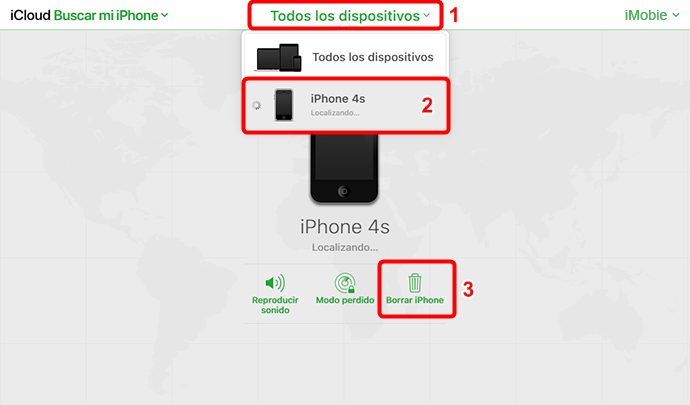
Cómo borrar iPhone sin contraseña utilizando iCloud
Borrar el iPhone de esta forma requiere una conexión a internet. Si el dispositivo no es localizado al momento será restaurado una vez se conecte a la red. Toda la información se eliminará del teléfono móvil una vez completado el proceso y no podrá ser localizado nuevamente mediante la herramienta de búsqueda remota.
Artículos relacionados:
- Cómo desbloquear iCloud Lock sin saber Apple ID y contraseña
- 10 mejores aplicaciones de cambiador de voz a mujer
- ¿Qué hacer si te has encontrado un iPhone?
Cómo borrar iPhone sin contraseña utilizando el Modo de Recuperación
Otra manera de borrar todo el contenido de un iPhone la ofrece el modo de recuperación del dispositivo. Todos los iPhone cuentan con esta función que habilita la restauración del equipo mediante iTunes. Se accede de forma sencilla y segura presionando el botón de Encendido al mismo tiempo que el botón de Inicio o el de volumen, dependiendo del modelo del dispositivo.
1. Abre iTunes y conecta el iPhone al computador mediante un cable USB.
2. Presiona y mantén presionados los botones de bloqueo y bajar volumen del iPhone hasta que el dispositivo se reinicie y se muestre el logo de iTunes y la imagen de un cable USB en la pantalla.
3. Aparecerá un mensaje en iTunes. Haz clic en la opción Restaurar.
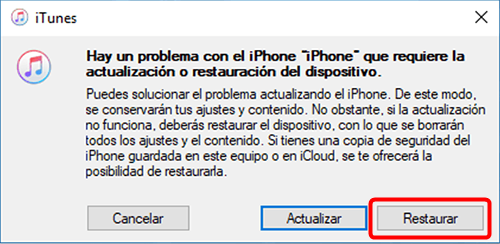
Cómo formatear un iPhone sin saber la contraseña con Modo de Recuperación
4. Presiona Restaurar y actualizar en la nueva ventana emergente de iTunes. Haz clic en Aceptar para iniciar el proceso de eliminación del contenido del iPhone.
Aviso legal: Use estas herramientas solo en dispositivos de su propiedad o con consentimiento explícito del propietario. Eludir mecanismos de seguridad sin autorización puede ser ilegal y conllevar responsabilidades. Para métodos oficiales y pasos de recuperación, consulte la documentación de Apple.
También puede interesar: Soluciones para Eliminar una Cuenta de iCloud sin Contraseña
Cómo borrar iPhone sin contraseña utilizando la Mejor Herramienta
Cuando tu iPhone está bloqueado y no puedes borrar su contenido directamente debido a que olvidaste la contraseña resulta frustrante, pero si bien iTunes o iCloud pueden restaurar tu equipo a su configuración predeterminada, existe una forma de quitar el bloqueo de contraseña y borrar los datos del iPhone sin el riesgo de que se atasque en el modo de recuperación y sin necesidad de haber activado o desactivado la opción Buscar mi iPhone.
AnyUnlock es un software profesional con la capacidad de desbloquear iPhone/iPad/iPod touch de varios bloqueos. La aplicación, disponible para Mac y Windows, es capaz de desbloquear un iPhone sin saber la contraseña, desbloquear Apple ID, 0mitir o quitar la administración remota iPhone(MDM), quitar la contraseña de copia de seguridad de iTunes y el Código de tiempo de pantalla, etc. Mediante AnyUnlock puedes borrar un iPhone quitando el código de bloqueo y configurando rápidamente tu dispositivo a su configuración original.
Las siguientes ventajas:
- Compatibilidad multifuncional: Soporta desbloquear varios tipos de bloqueos, incluyendo Apple ID, cuenta de iCloud, contraseñas de pantalla, restricciones, entre otros, siendo compatible con varios dispositivos y versiones de iOS.
- Operación sencilla: La interfaz de usuario es clara y el proceso es fácil de seguir, ideal para usuarios sin experiencia técnica.
- Alta tasa de éxito: AnyUnlock ofrece un servicio de desbloqueo eficiente que puede desbloquear la mayoría de los tipos de bloqueo, especialmente problemas de bloqueo en iPhone y iPad.
- Protección de datos: Durante el proceso de desbloqueo, no se pierden los datos del usuario, lo que garantiza que archivos, fotos, mensajes, etc., se mantengan intactos.
- Compatibilidad con dispositivos nuevos: Es compatible con los modelos más recientes de iPhone, iPad y iPod touch, incluyendo las últimas versiones de iOS.
- Desbloqueo rápido: El proceso de desbloqueo es rápido y eficiente, normalmente se completa en pocos minutos.
- Alta seguridad: El proceso de desbloqueo sigue estrictos estándares de protección de privacidad, asegurando que los datos del usuario estén seguros y no se filtren.
Compatibilidad:
- Compatible con todos los modelos de iPhone del mercado, tanto si tienes un modelo antiguo como el último modelo de iPhone, puedes utilizar AnyUnlock.
Reseñas:
- Muchos sitios de tecnología han recomendado este producto, y también puede consultar los comentarios de los usuarios.
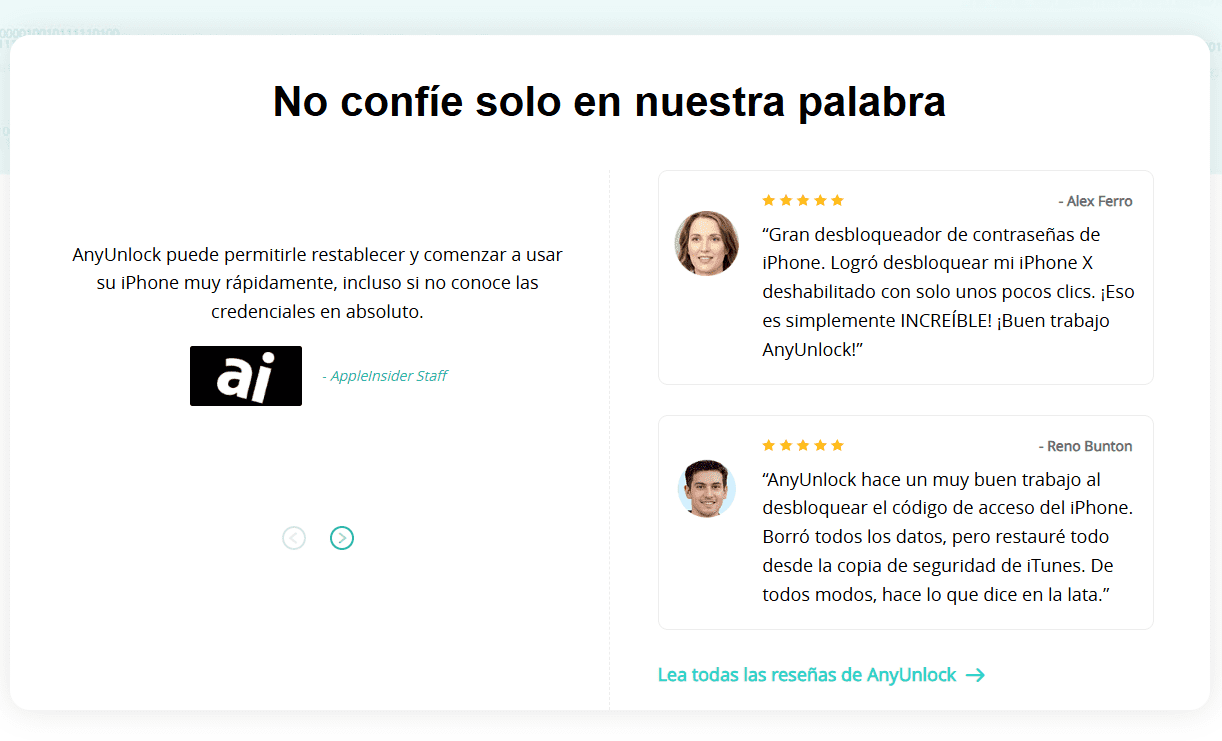
Opiniones de usuarios sobre AnyUnlock
1. Descarga e instala AnyUnlock en el ordenador y luego inicia la aplicación. Haz clic en Desbloquear pantalla para formatear un iPhone sin saber la contraseña.

Cómo borrar iPhone sin contraseña – paso 1
2. Ahora verás una descripción de la herramienta y un botón que dice Empezar ahora. Puedes hacer clic ahí para continuar el procedimiento.

Haga clic en Empezar Ahora para formatear iPhone sin contraseña – paso 2
3. Necesita descargar un firmware del iOS para restaurar iPhone sin contraseña. Luego selecciona Descargar para desbloquear un iPhone con contraseña.

Descargar el firmware para formatear un iPhone sin saber la contraseña -paso 3
4. Una vez descargado el firmware adecuado, aparecerá en pantalla la opción Desbloquear Ahora. Haz clic en ella para continuar.

Cómo borrar iPhone sin contraseña – paso 4
5. Después de unos instantes, se mostrará un mensaje indicando que el desbloqueo ha sido exitoso. Ya se ha borrado un iPhone con éxito.

Restaurar iPhone sin contraseña con éxito
Aprender más: ” target=”_blank” rel=” noopener”>Qué es el jailbreak iPhone o iPad
¿Qué más puede hacer AnyUnlock? ¡No se lo pierda!
a) Eliminar ID de Apple/Cuenta de iCloud
Si su iPhone o iPad está bloqueado por una cuenta de ID de Apple o iCloud, AnyUnlock le permite eliminarla de forma rápida y sencilla, sin necesidad de contraseña. ¡Recupere el acceso a su dispositivo en pocos minutos!
b) Desbloquear cualquier bloqueo de pantalla
AnyUnlock es compatible con todo tipo de bloqueos de pantalla, incluidos códigos de 4 o 6 dígitos, Face ID y Touch ID. Ya no necesitará preocuparse por olvidarse de la contraseña o que alguien más no pueda acceder a su dispositivo.
c) Eliminar el código de acceso/Límite de tiempo de uso
¿Olvidó el código de acceso o tiene restricciones por el límite de tiempo de uso? AnyUnlock le permite eliminar estos bloqueos de forma eficiente y sin complicaciones, para que pueda disfrutar de su iPhone o iPad sin restricciones.
d) Prueba gratuita para usted
Ofrecemos una prueba gratuita para que pueda verificar si su dispositivo es compatible con AnyUnlock antes de realizar la compra. ¡Compruébelo sin compromiso!
Comparativa de métodos para borrar o desbloquear iPhone
Antes de elegir un método para borrar o desbloquear un iPhone sin contraseña, compara las opciones disponibles en cuanto a Apple ID, borrado de datos, facilidad, riesgos y compatibilidad. La tabla destaca especialmente AnyUnlock como una alternativa guiada y práctica.
| Herramienta / Dimensión | ¿Requiere Apple ID? | ¿Borra datos? | Facilidad | Riesgo principal | Compatibilidad |
| iTunes / Finder | No para iniciar restauración; sí para reactivar si Find My está activo | Sí | Media | Activation Lock si Find My está activo | Todos los iPhone soportados para restauración vía iTunes/Finder |
| iCloud (Buscar mi iPhone) | Sí | Sí | Alta | Necesidad de credenciales; bloqueo si no se poseen | Todos los iPhone vinculados a una Apple ID |
| AnyUnlock | No | Puede borrar según el procedimiento; comprobar antes | Alta | Posible pérdida de datos | Todos los iPhone |
FAQ
1. ¿Se perderán mis datos si uso AnyUnlock?
Depende del procedimiento. Las restauraciones mediante iTunes/iCloud sí borran datos. AnyUnlock anuncia minimizar pérdida en ciertos casos, pero siempre recomendamos respaldar antes de cualquier operación.
2. ¿Qué pasa si el iPhone tiene Activation Lock?
Si Find My está activo, la reactivación del dispositivo requerirá el Apple ID y la contraseña originales; esto no lo solucionan todas las herramientas de terceros. Revisa la guía oficial de Apple sobre Activation Lock y eliminación de dispositivos.
3. ¿Puede Apple ayudarme a borrar el iPhone si olvidé la contraseña?
Apple proporciona instrucciones oficiales para poner el dispositivo en modo recuperación y restaurarlo con Finder/iTunes; si el dispositivo está asociado a una Apple ID, el propietario debe autenticarse para reactivarlo.
4. ¿Qué hago si el proceso falla y el iPhone queda en bucle de recuperación?
Sigue los pasos de soporte de Apple para salir del modo recuperación o intenta reinstalar iOS desde un ordenador actualizado. Si no funciona, contacta con soporte técnico autorizado.
Conclusión
Puedes elegir entre las alternativas oficiales de Apple o AnyUnlock para borrar todos los datos del iPhone. Si bien iTunes, iCloud o el Modo de Recuperación directa son buenas opciones, no cuentan con la seguridad que ofrece AnyUnlock, por lo que te sugerimos descargar e instalar esta potente aplicación y eliminar todos los datos del iPhone con la mejor herramienta disponible.
AnyUnlock: Borrar un iPhone sin contraseña
- Desbloquear código numérico de 4/6, código alfanumérico personalizado, Touch ID o Face ID en iPhone sin saber contraseña.
- En 3 pasos, su iPhone/iPad/iPod se desbloqueará por completo.
- Admite desbloquear ID de Apple, eliminar contraseña de Tiempo en Pantalla..
Descargar para Windows100% Clean &Safe
Descargar para Mac100% Clean &Safe
Descargar Gratis * 100% Clean &Safe
Producto-relacionado preguntas? Contacta nuestro equipo de soporte para soluciones rápidas >